一键装系统步骤
电脑是我们生活中和工作中的好帮手。电脑使用了一段时间。操作系统就会卡顿。此时。就需要重装系统来解决。今天分享一下以云骑士装win10系统为例。来解释如何一键装系统。希望能帮助到大家。
一键装win10系统步骤阅读
1、打开下载并安装好的云骑士装机大师 点击系统重装。
2、云骑士会先检测本地环境是否符合装机条件 检测完毕 点击下一步。
3、选择微软官方原版 选择安装64位win10系统。
4、选择安装专业版。
5、进入备份 选择要备份的文件后点击下一步。
6、点击安装系统。
7、系统下载完成后自动重启进行系统重装。
8、当我们看到进入系统桌面后就安装完成了。
一键装win10系统操作步骤
01 打开下载好的云骑士装机大师 。接着点击一键装机。在此有三个选项供我们选择 。点击系统重装。
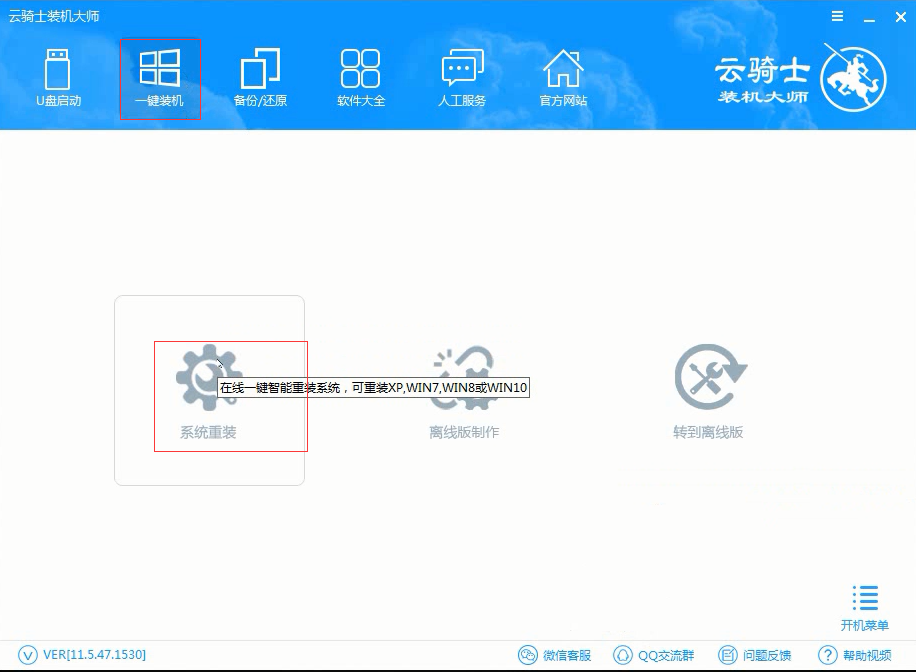
02 接着云骑士会先检测本地环境是否符合装机条件。等待一会 。检测完后再点击下一步。
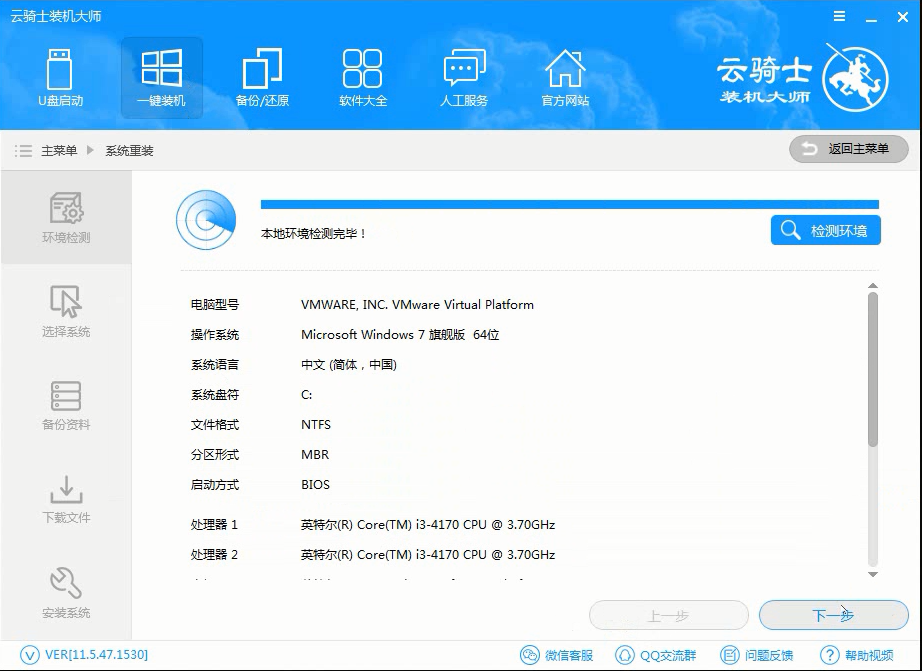
03 接着就进入选择系统的界面。选择微软官方原版 。在选项中有win10 win7 XP等系统。按需求选择。在这里选择安装64位win10系统。
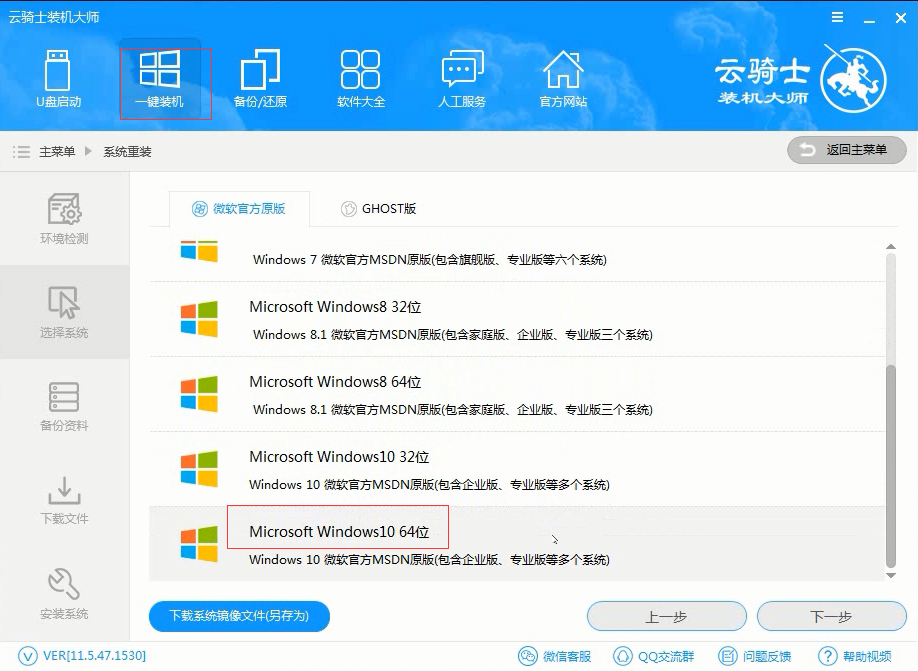
04 在下拉菜单中选择安装专业版。
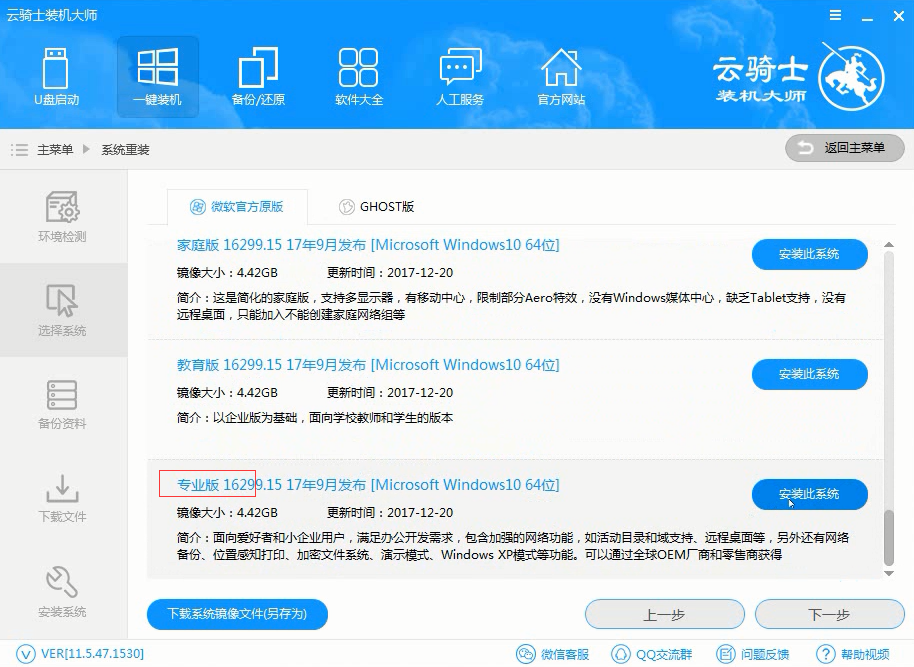
05 然后进入备份 。选择要备份的文件后点击下一步。
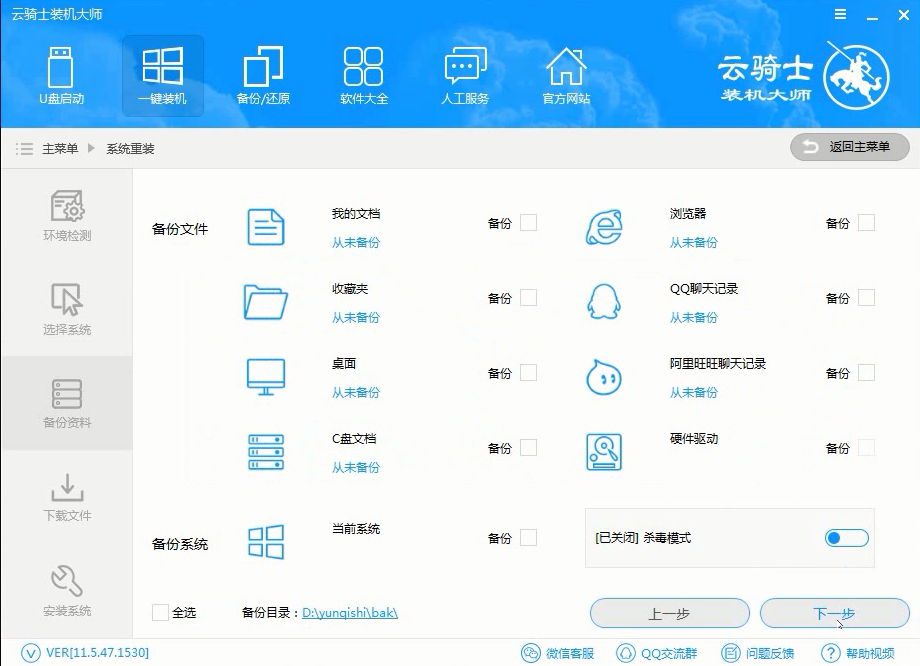
06 接着出现一个提示框 。点击安装系统。
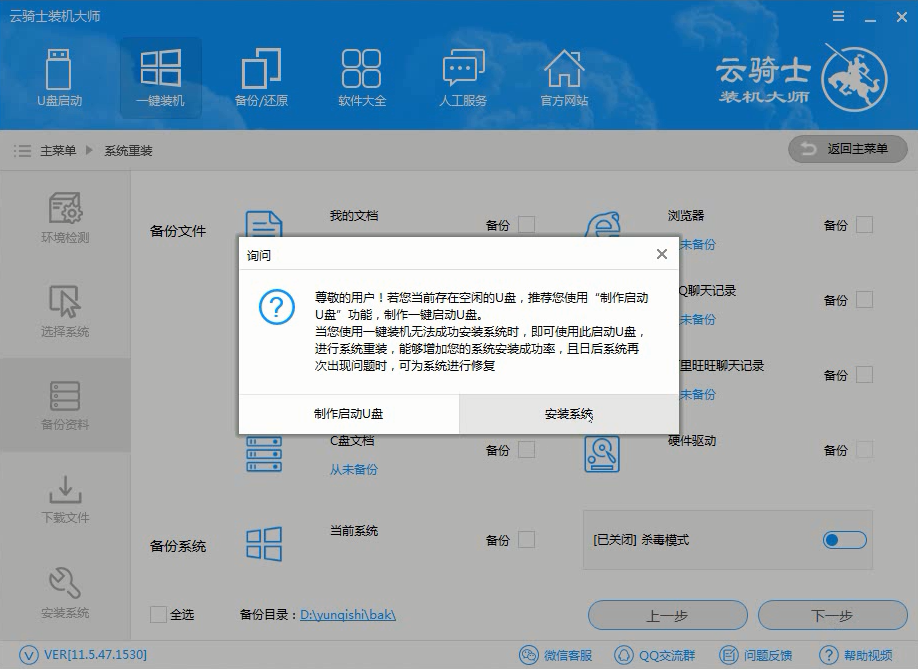
07 在这里等待的时间比较久 。需要大家耐心点哦。系统下载完成后会自动重启进行系统重装。在此也需要等待一段时间。
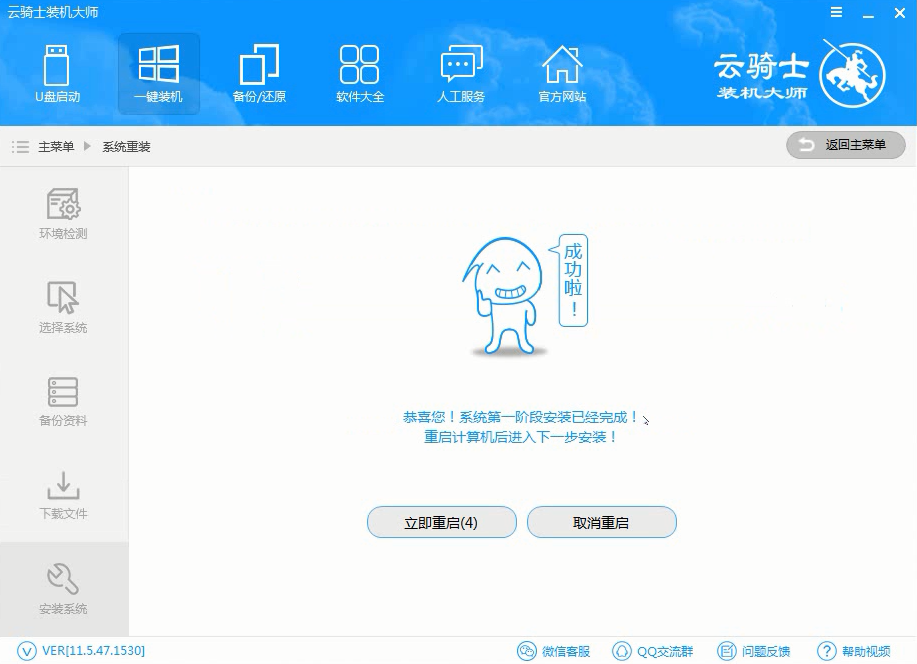
08 当看到进入系统桌面后就安装完成了。

win10重装系统教程
很多用户觉得重装系统是一件非常头疼的事情。其实方法很简单。下面就跟随佳佳一起来操作一遍吧。

一键重装系统win7 64
电脑的使用越来越普及。不论是工作上的需求。还是生活娱乐电脑都已经成为人们不可或缺一部分。那么电脑要重装win7系统该怎么装呢?接下来以云骑士重装win7系统为例。教大家一键重装win7系统的方法。一起来看一看吧!
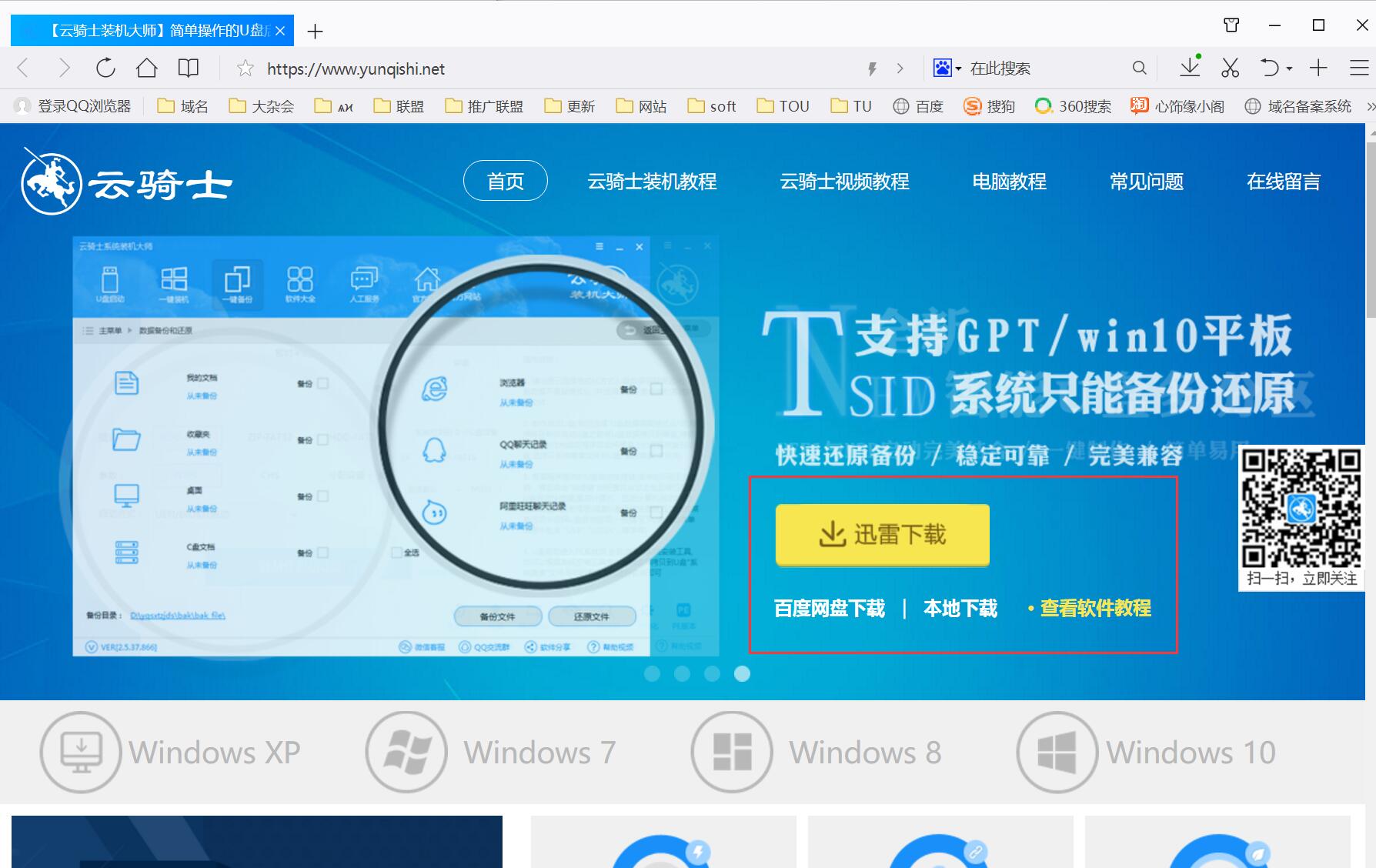
一键装win10系统相关内容
电脑系统一键重装系统 重装系统软件怎么使用 用软件一键重装系统教程 笔记本一键重装系统软件哪个好 笔记本重装系统软件 一键重装系统软件哪个好用 懒人一键重装系统教程












